
PhotoDiva艺术人像摄影资源馆免费版
v4.0 破解版- 软件大小:169 MB
- 软件语言:简体中文
- 更新时间:2023-04-20
- 软件类型:国外软件 / 图像处理
- 运行环境:WinXP, Win7, Win8, Win10, WinAll
- 软件授权:免费软件
- 官方主页:https://photodiva.net/
- 软件等级 :
- 介绍说明
- 下载地址
- 精品推荐
- 相关软件
- 网友评论
PhotoDiva
4.0汉化版是一款人脸修复软件,添加图像到软件就可以使用多种工具处理人脸,支持自动润色、修复画笔、面部美容、眼睛颜色、秀发颜色、面部整型、腰围调整、手臂整形、腿部修整、瘦身减肥、上妆补色等多种功能,用户可以按照自己的需求选择适合的工具调整图像,让人脸显示效果更好,轻松修复照片上显示的皮肤瑕疵,并且去除粉刺、疤痕和其他缺陷,非常适合后期处理人脸使用,这里小编推荐的是PhotoDiva汉化版,软件已经激活,需要就下载使用!
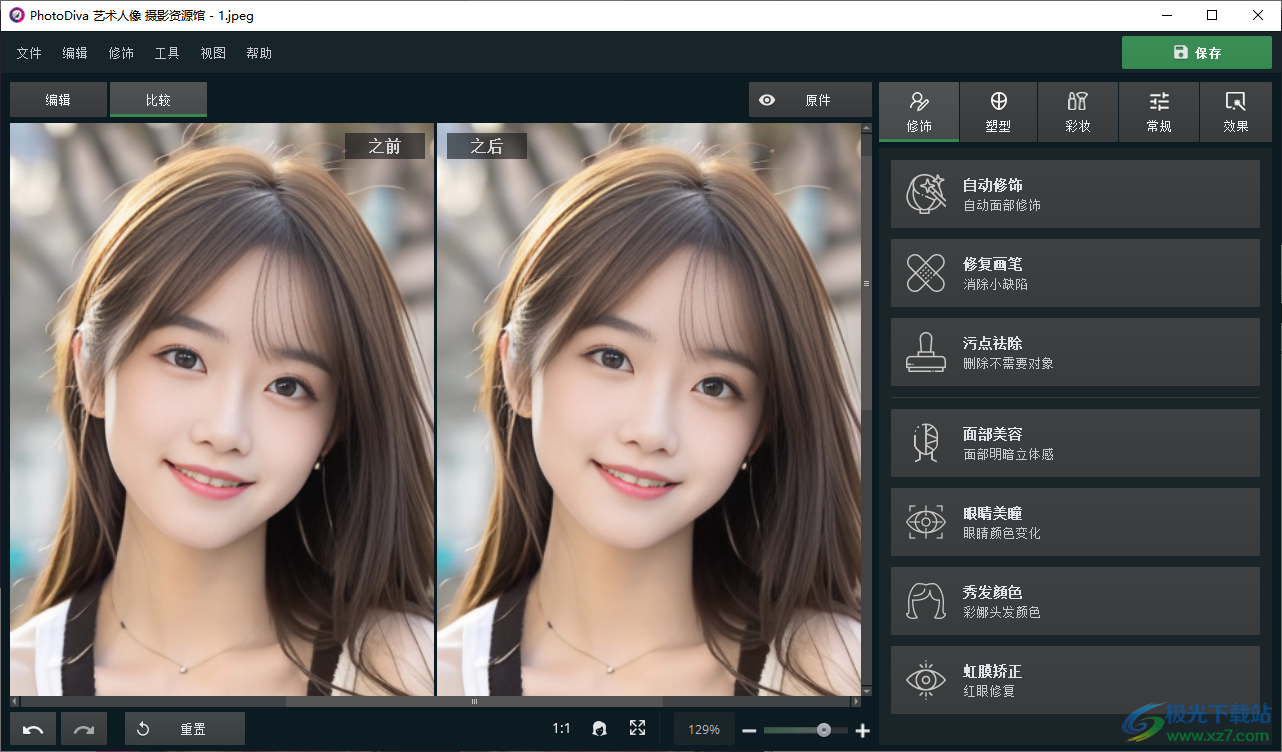
软件功能
无需photoshop的高质量修饰
最好的人像照片修饰软件之一。适合新手摄影师和想要快速改进拍摄的人。
摆脱耀斑,去除皮肤上的任何缺陷和意外夹在框架中的人,更改照片中不幸的背景,纠正面部特征,添加化妆品-所有这些都可以在几秒钟内在程序中完成。

只需点击几下即可进行壮观的美容修饰
您不再需要因为突然的疙瘩或嘴唇感冒而躲避镜头。在PhotoDiva中,您可以快速修饰肖像:
去除粉刺、痣、疤痕
照片中的正确面部特征
用美丽的妆容完成妆容
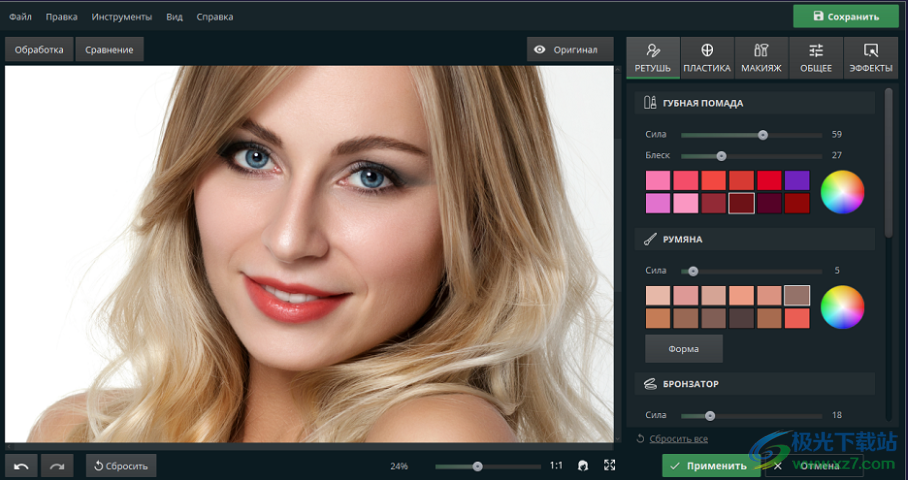
复杂的纵向处理
PhotoDiva将使您摆脱皱纹,眩光和发红。该程序将均匀肤色,增加棕褐色并强调颧骨。
只需单击几下,您就可以消除红眼和黑眼圈,更改虹膜的颜色并使图片中的外观更具表现力。
此外,您可以改善您的笑容。让你的嘴唇更薄或更丰满,改变它们的颜色,美白你的牙齿。创建完美的肖像现在很容易
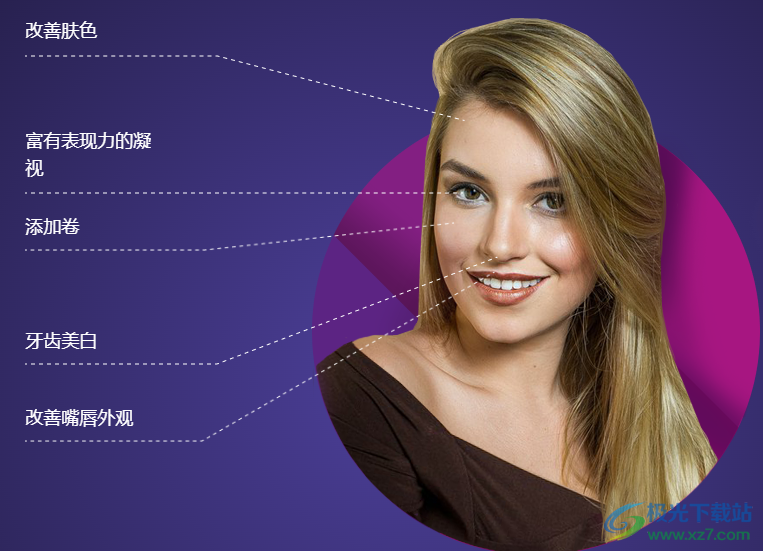
舒适的人像修饰
PhotoDiva编辑器会自动识别照片中脸部的所有部分。这意味着您不必花时间在需要更改的区域上勾勒或绘画。只需开始以所需的比例移动滑块,然后在屏幕上观看神奇的转变。
PhotoDiva还具有方便的背景替换功能。您将能够小心地切出物体并将其移动到新的基材上。同时,您不必沿着轮廓仔细描摹形状。做几个示意图就足够了,程序将为您完成剩下的工作。
想要风格化您的照片?看看内置的效果集合。在其中,您会发现100 +过滤器,用于即时处理任何图片。将现代照片变成大气的复古照片,添加不寻常的色调,或设置镜头样式,使其看起来像您最喜欢的电影。所有这些都只需单击一下即可完成!
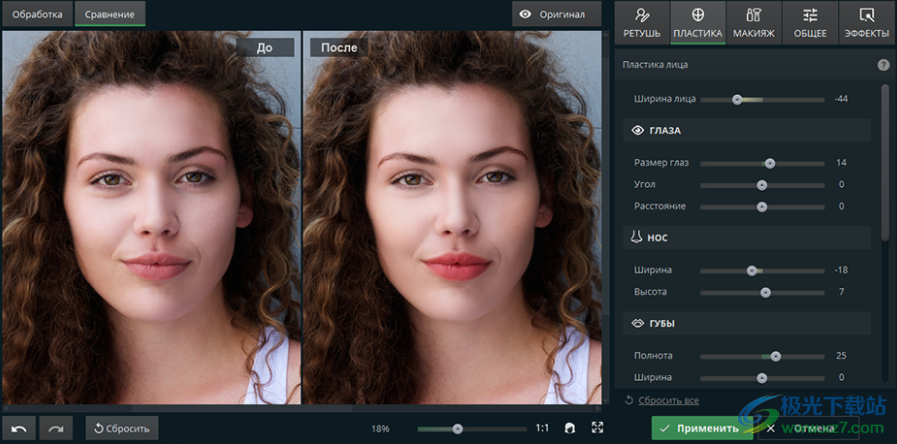
在一个程序中进行人像修饰的所有功能
安裝PhotoDiva後,您將不再需要使用Photoshop肖像。您将可以访问快速人像修饰通常需要的所有功能:
为照片添加妆容
自动修饰人像照片
照片中面部的塑料校正
去除皮肤上的任何瑕疵
100+时尚效果,适用于任何肖像
轻松替换和模糊背景

软件特色
1、PhotoDiva支持前景提取功能,可以通过这款软件替换照片的背景
2、提供引导功能,部分图像处理功能会显示视频教程,显示动画操作步骤
3、支持模糊背景设置,可以调整羽化、色调、饱和、色温、色调
4、支持风格预设功能,可以添加侧面照明、柯达胶片、暖色调之-1、旧照片之-3
5、PhotoDiva拥有丰富的图像编辑功能,可以对人脸做调整
6、可以通过这款软件对艺术字调整,在封面广告的照片优化
7、添加人物相片到软件就可以对面部修改,对妆容修改,完整您的照片与时尚的妆容
8、提供多种彩妆设置功能,可以添加口红效果,可以添加胭脂效果,可以添加眼影
破解方法
1、启动PhotoDiva.exe将软件安装到电脑,点击下一步

2、选择第二个方式安装,三个选择内容全部取消,不要勾选
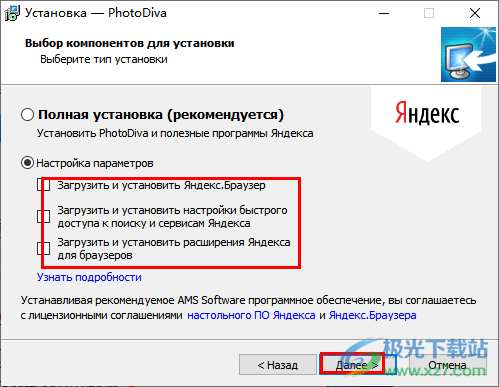
3、设置软件的安装地址C:Program Files (x86)PhotoDiva
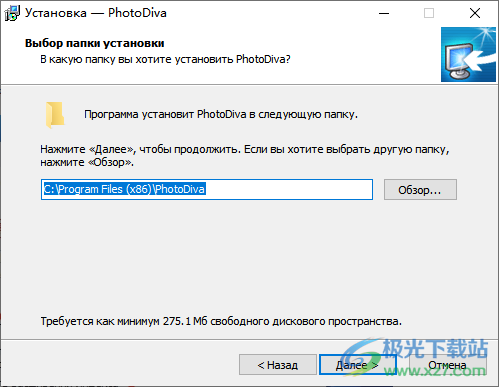
4、安装完毕不要启动软件,取消运行,点击完成
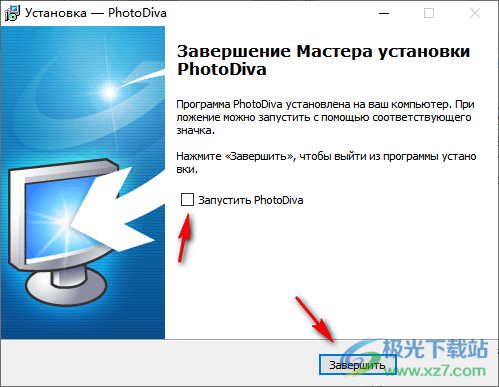
5、将Crack文件夹里面的主程序复制到软件的安装地址替换,从而完成激活
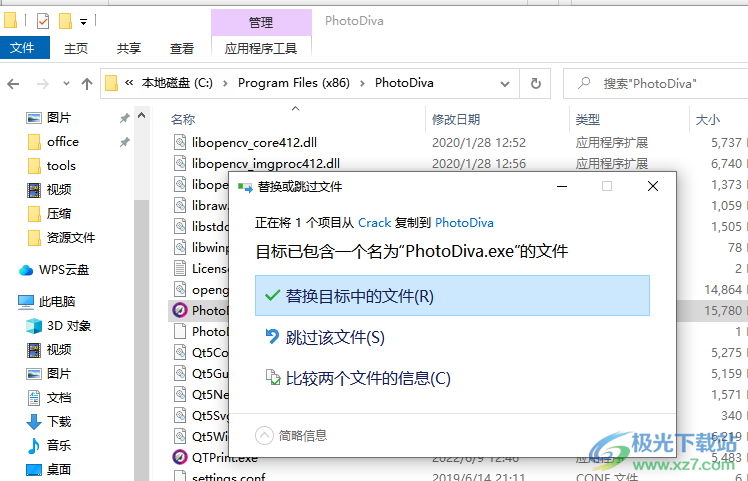
6、顺便在安装地址删除lang语言文件夹,之后使用汉化语言替换
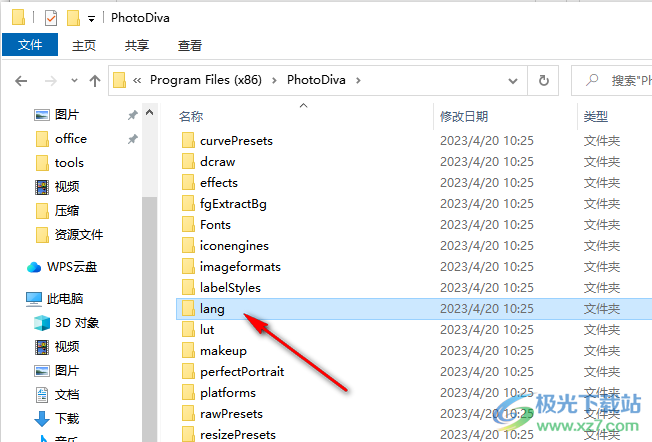
7、双击reg.reg添加注册表信息,点击是
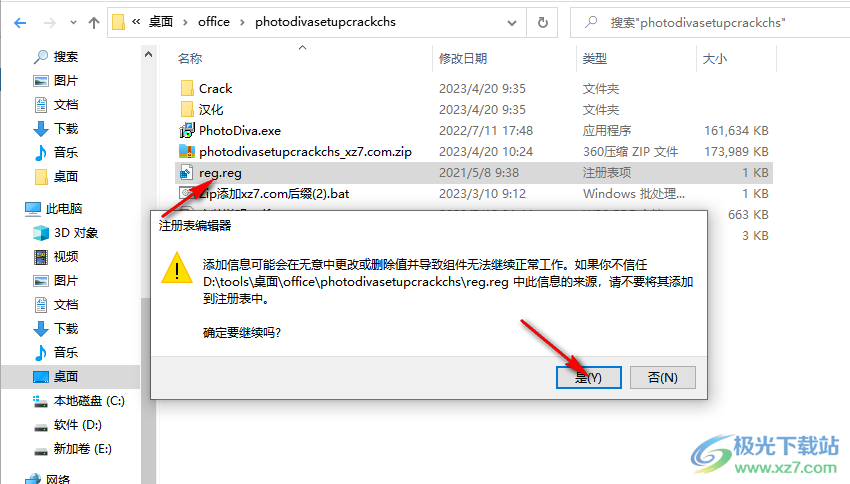
8、打开汉化文件夹,将两个文件复制到软件的安装地址替换
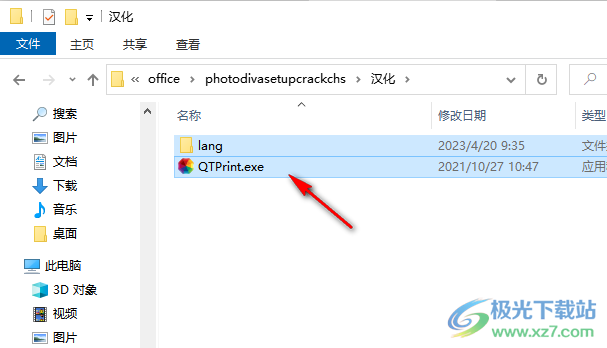
9、如图所示, 正在将3个项目从汉化复制到PhotoDiva,到这里就破解完毕了
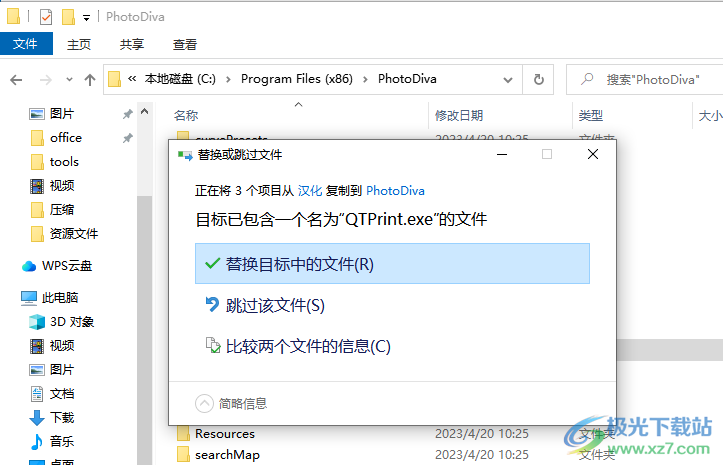
使用说明
1、启动PhotoDiva软件就可以添加图像到界面上使用,右侧是处理功能
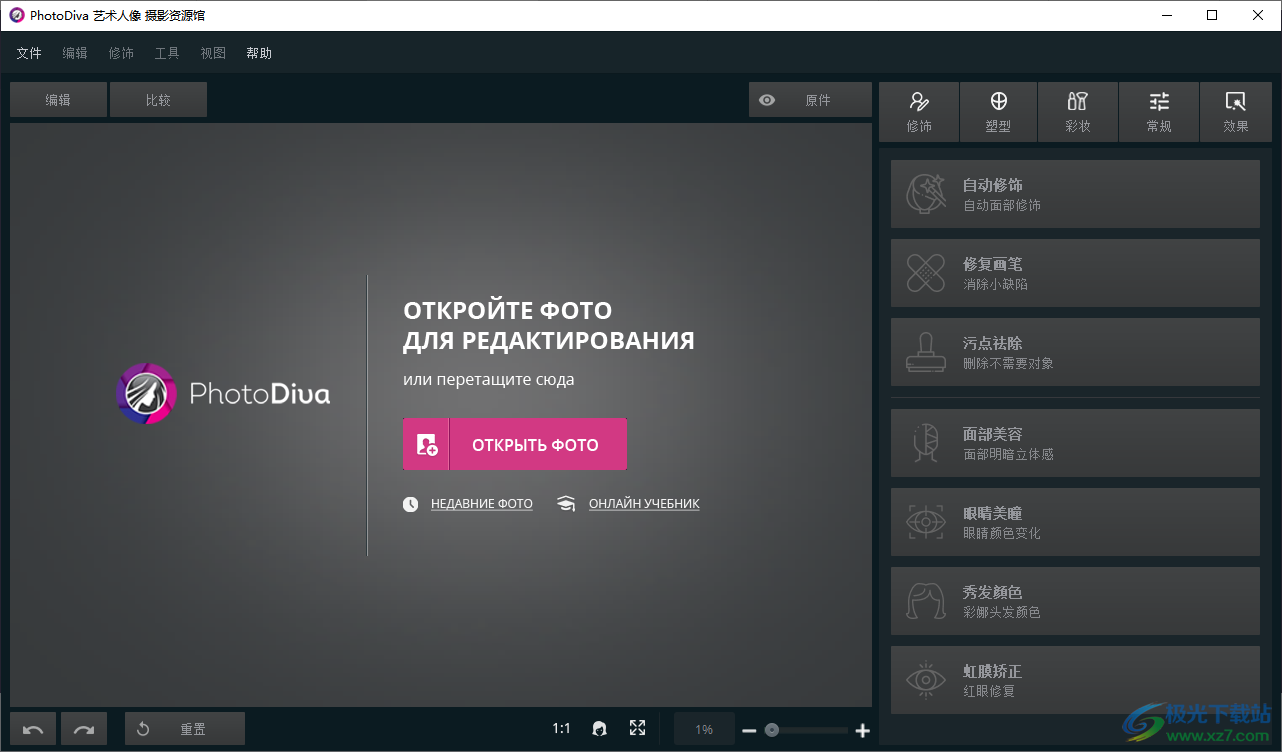
2、提示教程内容,可以点击在线教程、官方网站、油管教程、检查更新、论坛交流

3、添加图像到软件就可以选择新的功能修改细节,点击修饰功能,可以选择自动修饰
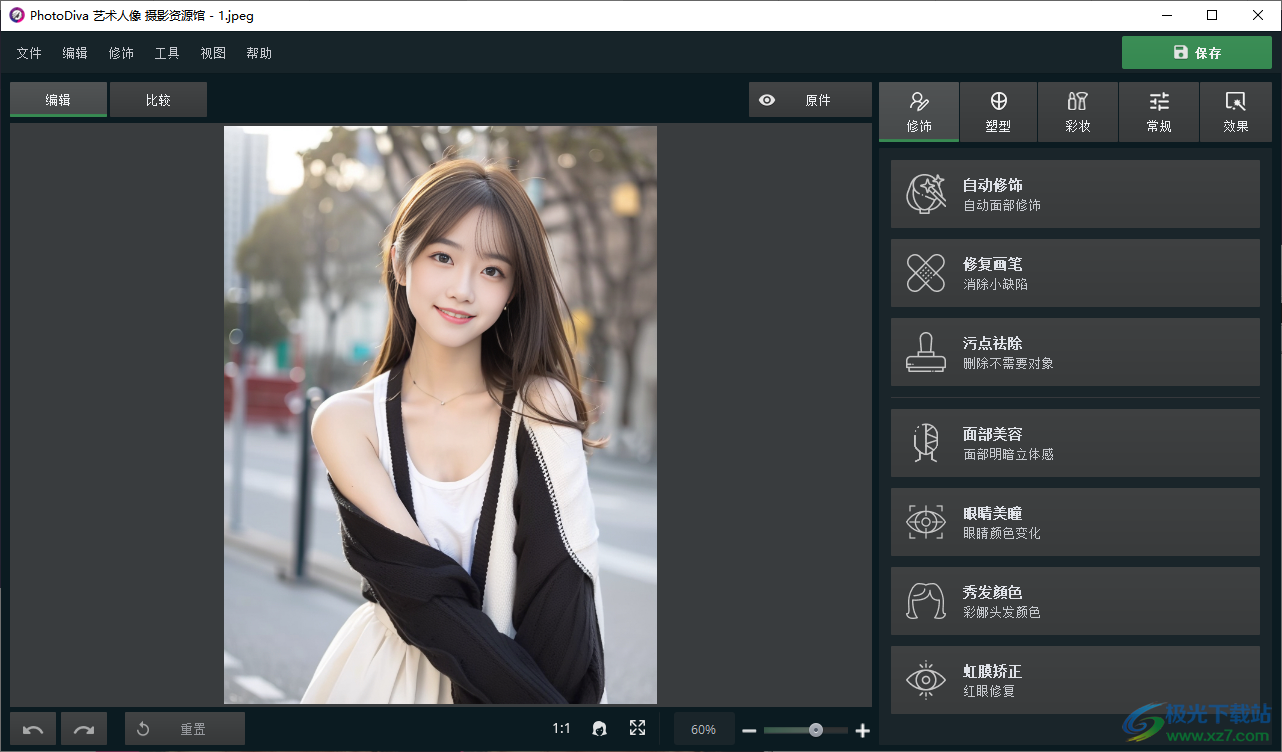
4、自动润色界面,在软件选择一种效果运用到图像上,支持全面修饰、半身修饰
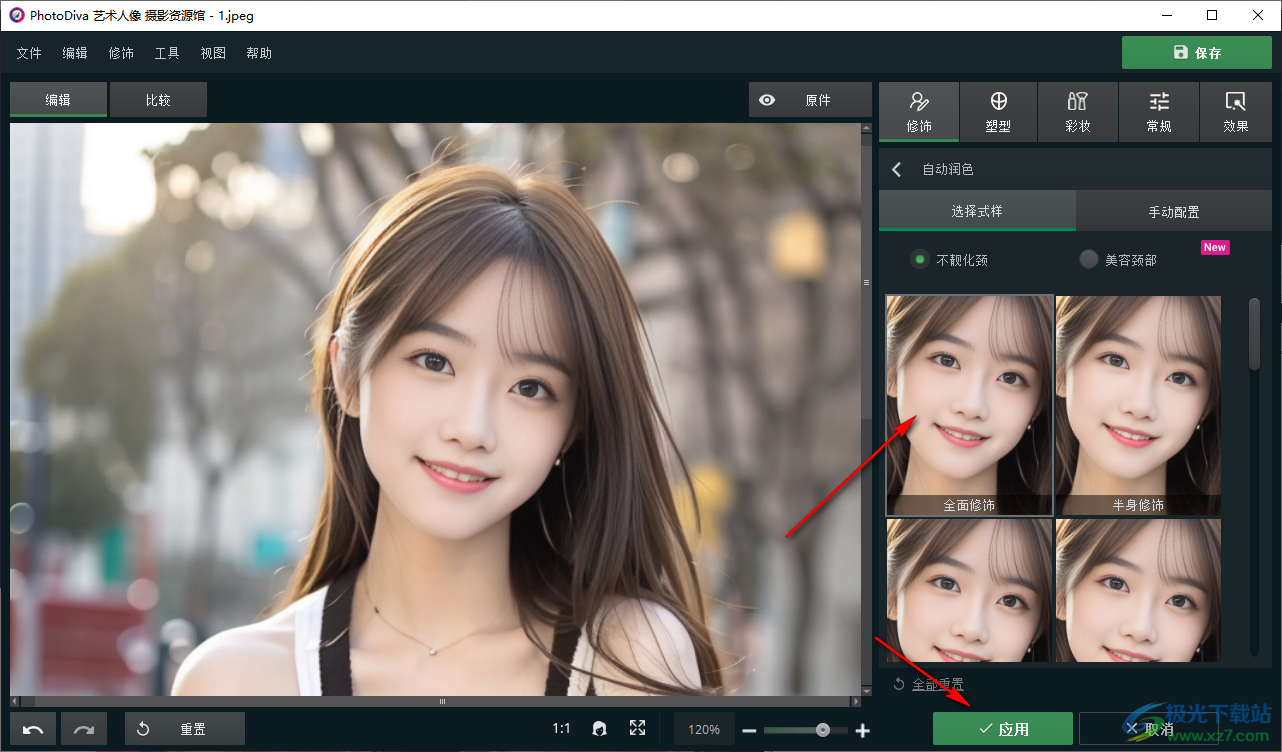
5、面部调整功能,请参见如何使用整形的简短教程视频
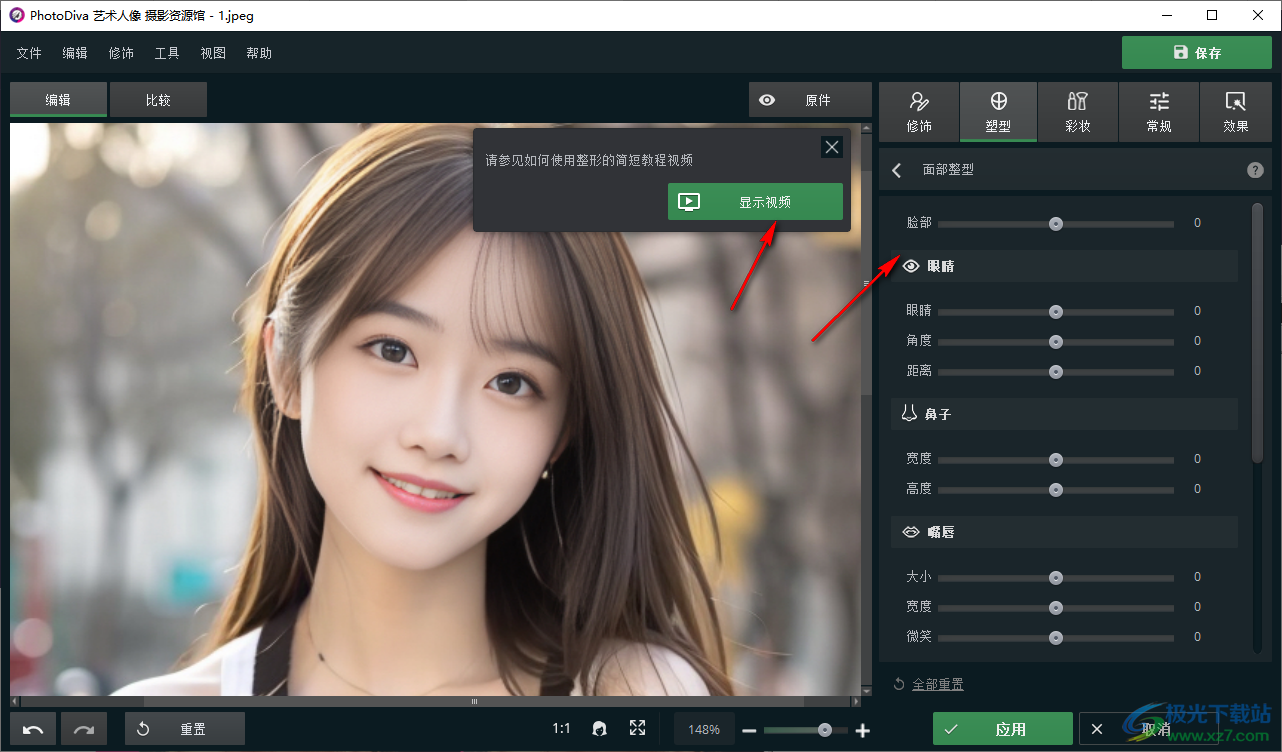
6、可以在软件界面调整下巴宽度、高度,可以调整眉毛厚度、高度、距离、弯曲
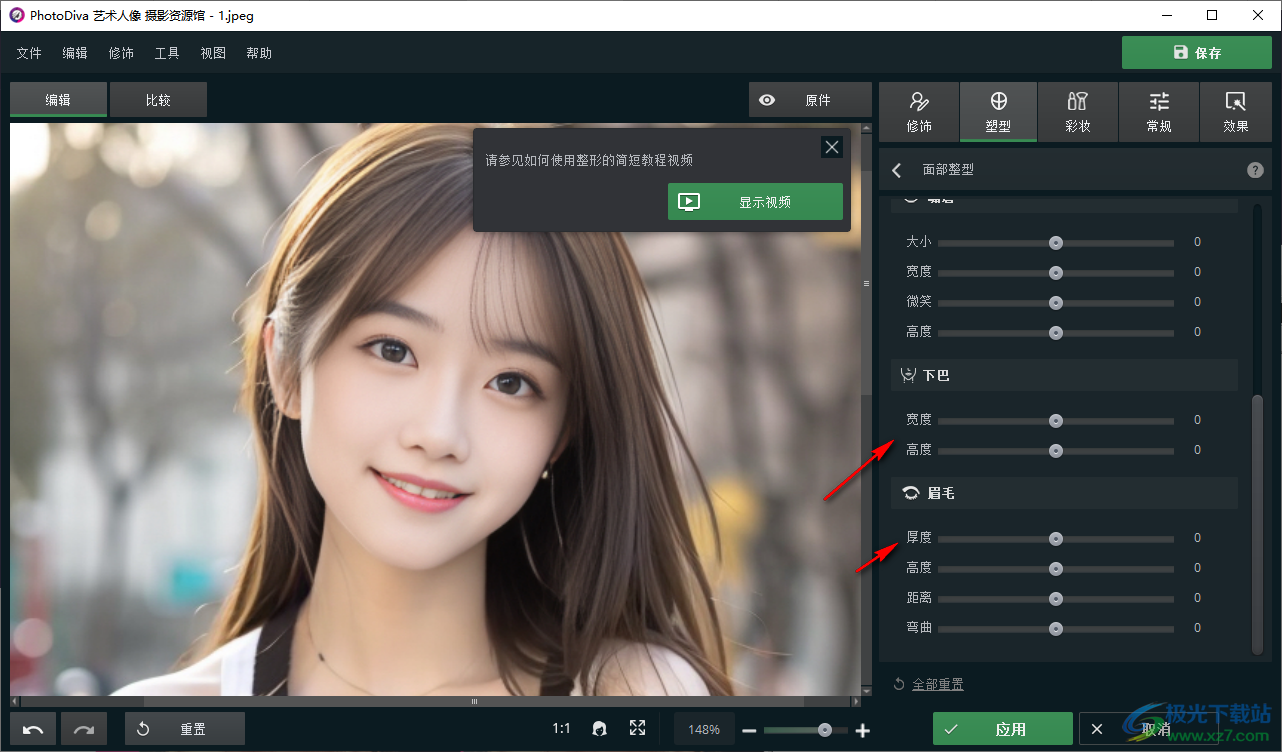
7、点击左侧的比较按钮就可以显示处理前后的对比信息
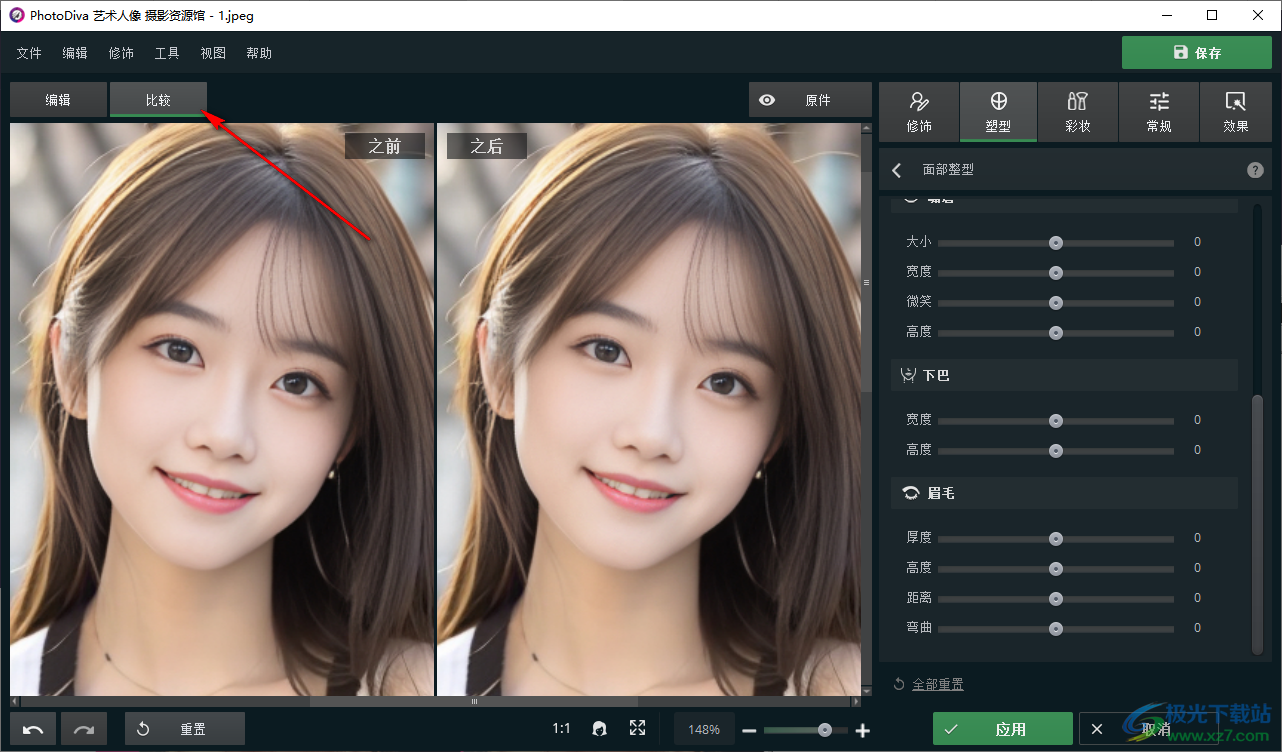
8、需要对细节处理可以选择放大按钮,将人脸放大查看细节处理效果
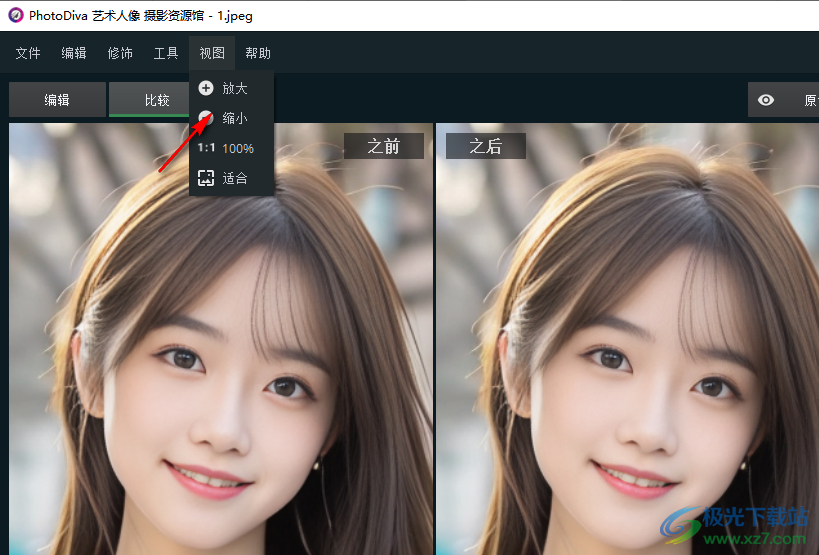
9、这里是软件的工具界面,大部分功能都可以直接找到,点击修复画笔就可以对人脸指定位置处理
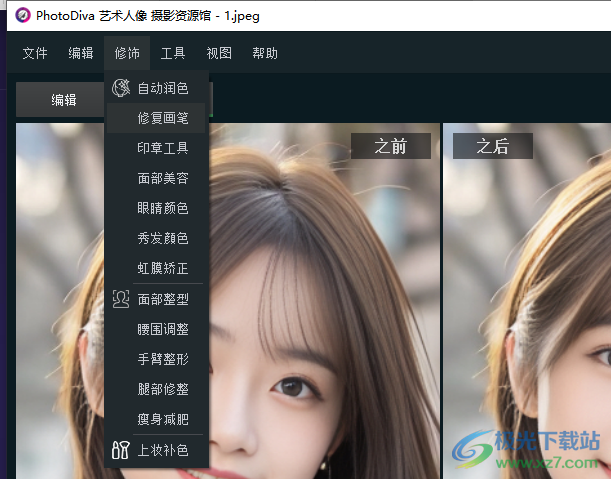
10、支持撤销和前进功能,如果参数设置错误就点击Ctrl+Z撤回上一步
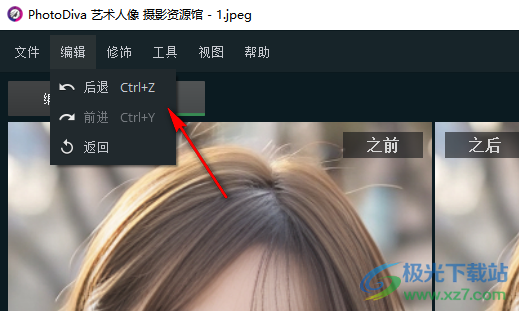
11、这里是保存的界面,处理完毕就直接保存图像,也可以快速导出,可以打印图像,可以设置墙纸
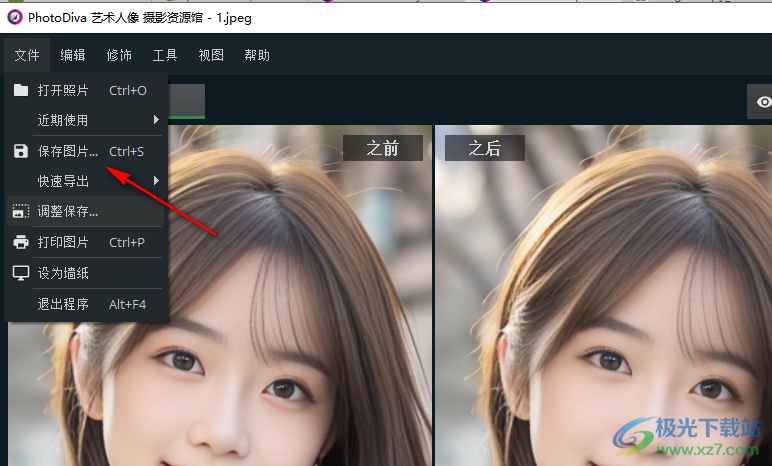
官方教程
如何去除照片中的皱纹:壮观的快速恢复活力
每个人都想在照片中看起来年轻有吸引力,但危险的皱纹往往会造成损失。通过定性修饰图片,您可以隐藏任何与年龄相关的变化。最主要的是选择合适的编辑器。通常,在线服务无法很好地应对严重缺陷,并且需要花费大量时间才能掌握Photoshop等专业程序。在本文中,您将了解在PhotoDiva编辑器中去除照片中的皱纹是多么容易。该软件将帮助您只需单击几下即可在几年内看起来更年轻。
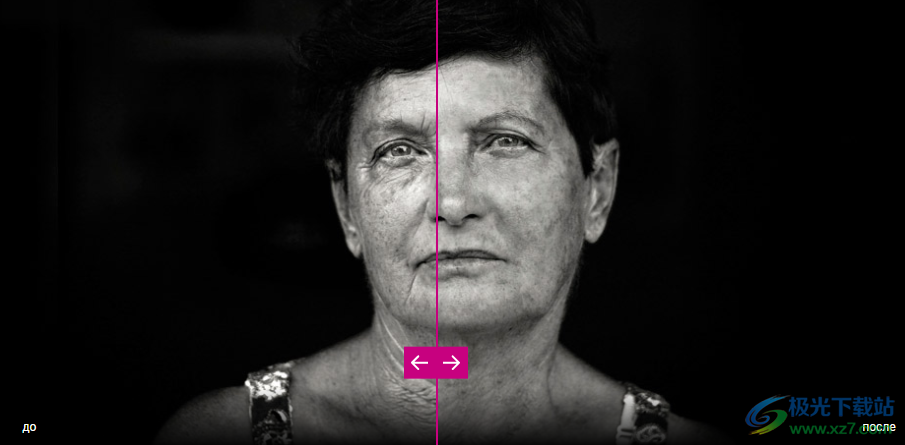
在PhotoDiva中,您将能够自动和手动修饰肖像照片。即时转化功能适用于掩盖轻微缺陷,如面部皱纹、油性光泽、痤疮后和皮肤毛孔粗大。“手动”设置将有助于摆脱更严重的缺点。让我们仔细看看这两种模式。
内容
1、开箱即用的处理方式
2、灵活的纵向设置
3、魔术刷:点击即可完全去除皱纹
4、用印章掩盖皱纹
开箱即用的处理方式
该程序具有内置的人工智能,可以分析图像的内容并确定头部,眼睛,眉毛,脸颊,鼻子和嘴唇在照片中的位置。这反过来又使自动修饰成为可能。通过打开同名选项卡,您将被带到现成的处理样式目录。有14个选项供您选择。每个人都执行特定的任务来改善图像 - 去除光泽,发红,添加棕褐色,美白牙齿等。
要去除照片中的小皱纹,“一般增强”、“壮观的人像”和“光滑皮肤”预设是合适的。后者仅执行其名称中所述的任务。前两个还可以消除眩光并使皮肤哑光。
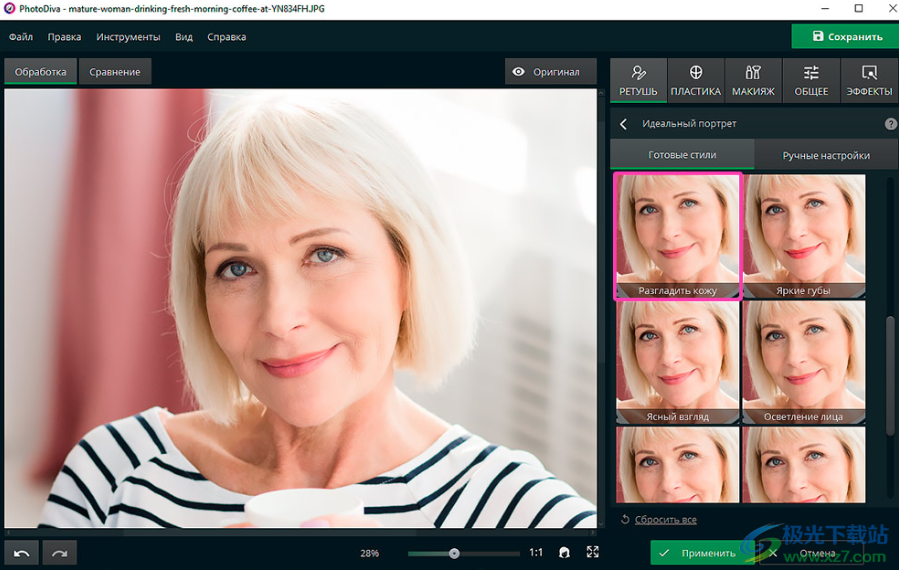
按一下按钮即可抚平图片中的皮肤
灵活的纵向设置
PhotoDiva还提供了对照片各个部分的更微妙的校正。为此,请转到手动设置模式。所呈现参数的有效组合将有助于定性地掩盖更严重的皱纹。
增加抗锯齿程度。这将均匀整体肤色,使其看起来更健康、更容光焕发。之后,调整同名量表上皱纹的模糊。不要过度使用,否则您可能会将脸变成单色苍白面膜。通过调整“黑眼圈”刻度上的滑块来消除下眼睑上的细纹。
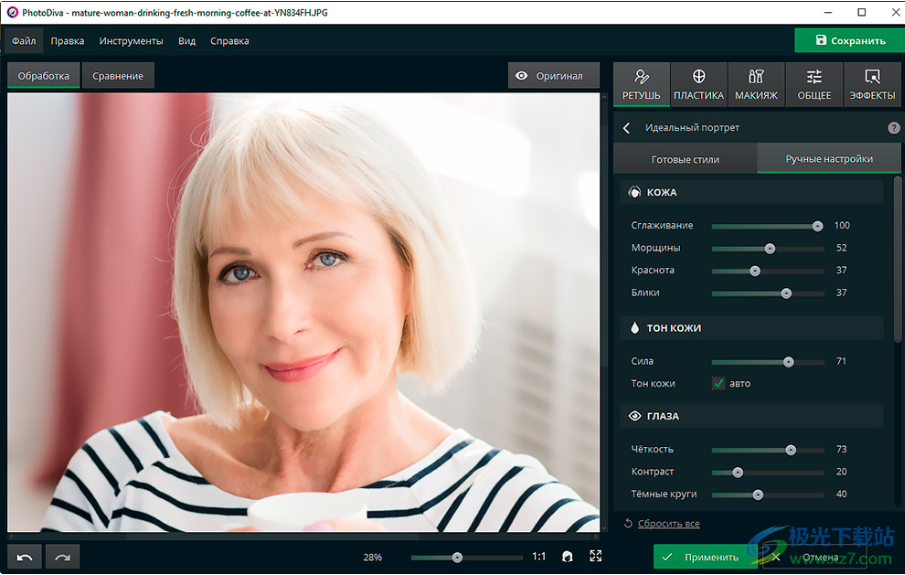
用手去除皱纹并改善皮肤外观
此外,您可以去除皮肤过度发红,去除油性光泽,美白牙齿,使您的外观和笑容更具表现力。只需更改滑块在相应刻度上的位置并评估更改即可。
魔术刷:点击即可完全去除皱纹
在“修饰”选项卡中,您将找到“修复刷”。这个简单的工具能够在转换人像照片方面创造奇迹。它是消除深层皱纹,眼角,鼻梁和鼻唇沟区域褶皱的理想选择,掩盖老年斑,毛细血管网和其他与年龄相关的变化。
使用该工具的原理非常简单。调整画笔的大小,使其等于要处理的区域,或略大于该区域。如果缺陷是尖的,例如,非常细的皱纹、疙瘩、疣或发红,只需将刷子悬停在这个地方,然后单击鼠标左键。该程序将从图像的相邻区域“收集”合适颜色的像素,并将它们叠加在所选区域上。

PhotoDiva将帮助您快速掩盖皱纹,痤疮和老年斑
如果您希望照片编辑器去除大皱纹,请握住折痕开头的画笔,然后沿着折痕末端画一条线。PhotoDiva将隐藏缺陷,就好像它不存在一样。
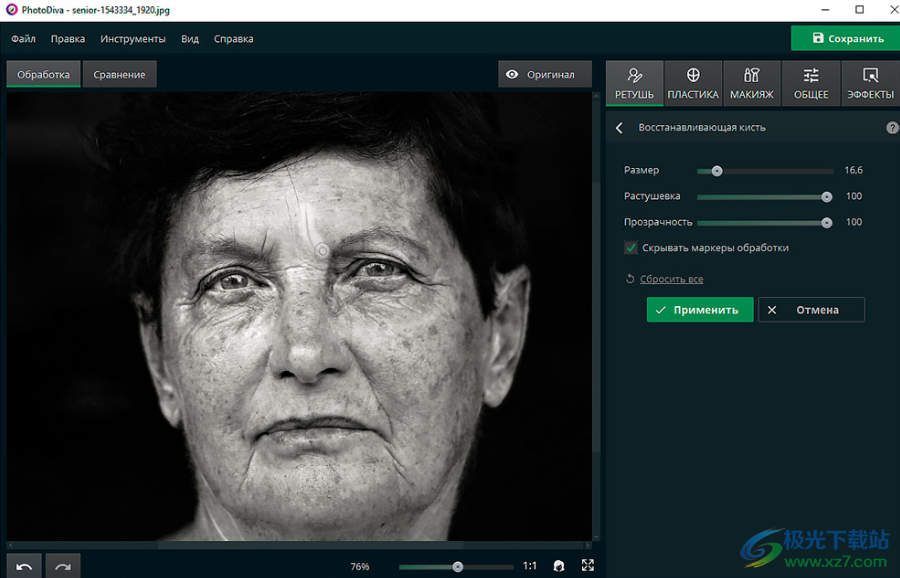
焕活刷将同样轻松地去除更深的皱纹
用印章掩盖皱纹
尽管愈合刷可以让您应对大多数瑕疵,但有些任务只有邮票才能完成。该工具将有助于摆脱皱纹在一个地方的堆积,从下巴和颈部松弛,从眼睛下方的大袋子。
使用印章需要更高的精度和准确性,但不会造成困难。如果在愈合刷的情况下,程序本身确定了适合重叠“不成功”区域的区域,那么在使用邮票时,您需要手动指定供体片段。让我们弄清楚如何使用此工具去除照片中非常大的皱纹。
调整画笔的大小,并在要遮罩的图像区域上绘画。该程序将创建两个相同的亮点。一个将位于指定区域,第二个必须移动到将覆盖缺陷的区域。作为捐赠者,请选择附近颜色和质地相似的区域。结果应该看起来尽可能自然。
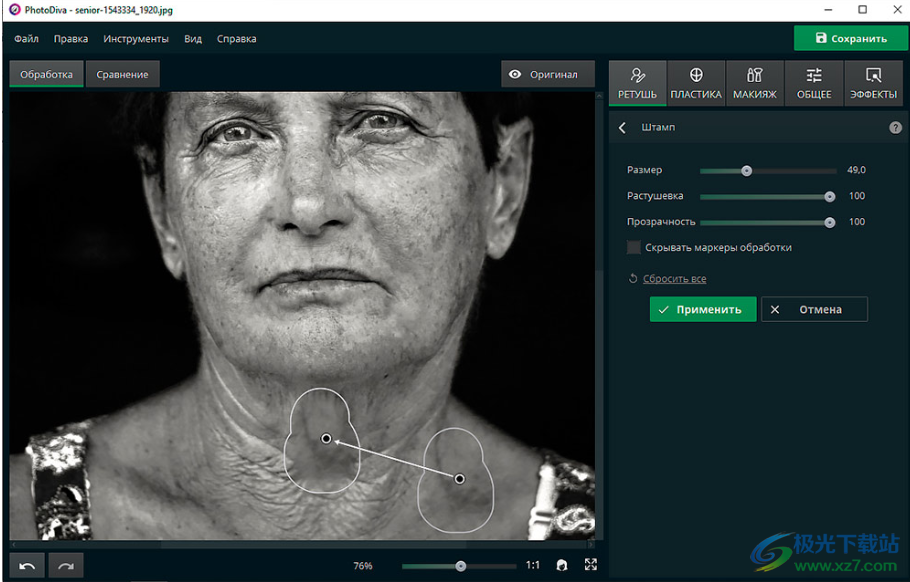
将有助于隐藏肖像中与年龄相关的严重变化
同样,您将能够去除肖像中的所有其他瑕疵。不要过多地去除 - 老年人完全没有皱纹可能看起来是人造的,相反,它会破坏你所看到的印象而不是取悦眼睛。
下载地址
- Pc版
PhotoDiva艺术人像摄影资源馆免费版 v4.0 破解版
本类排名
本类推荐
装机必备
换一批- 聊天
- qq电脑版
- 微信电脑版
- yy语音
- skype
- 视频
- 腾讯视频
- 爱奇艺
- 优酷视频
- 芒果tv
- 剪辑
- 爱剪辑
- 剪映
- 会声会影
- adobe premiere
- 音乐
- qq音乐
- 网易云音乐
- 酷狗音乐
- 酷我音乐
- 浏览器
- 360浏览器
- 谷歌浏览器
- 火狐浏览器
- ie浏览器
- 办公
- 钉钉
- 企业微信
- wps
- office
- 输入法
- 搜狗输入法
- qq输入法
- 五笔输入法
- 讯飞输入法
- 压缩
- 360压缩
- winrar
- winzip
- 7z解压软件
- 翻译
- 谷歌翻译
- 百度翻译
- 金山翻译
- 英译汉软件
- 杀毒
- 360杀毒
- 360安全卫士
- 火绒软件
- 腾讯电脑管家
- p图
- 美图秀秀
- photoshop
- 光影魔术手
- lightroom
- 编程
- python
- c语言软件
- java开发工具
- vc6.0
- 网盘
- 百度网盘
- 阿里云盘
- 115网盘
- 天翼云盘
- 下载
- 迅雷
- qq旋风
- 电驴
- utorrent
- 证券
- 华泰证券
- 广发证券
- 方正证券
- 西南证券
- 邮箱
- qq邮箱
- outlook
- 阿里邮箱
- icloud
- 驱动
- 驱动精灵
- 驱动人生
- 网卡驱动
- 打印机驱动
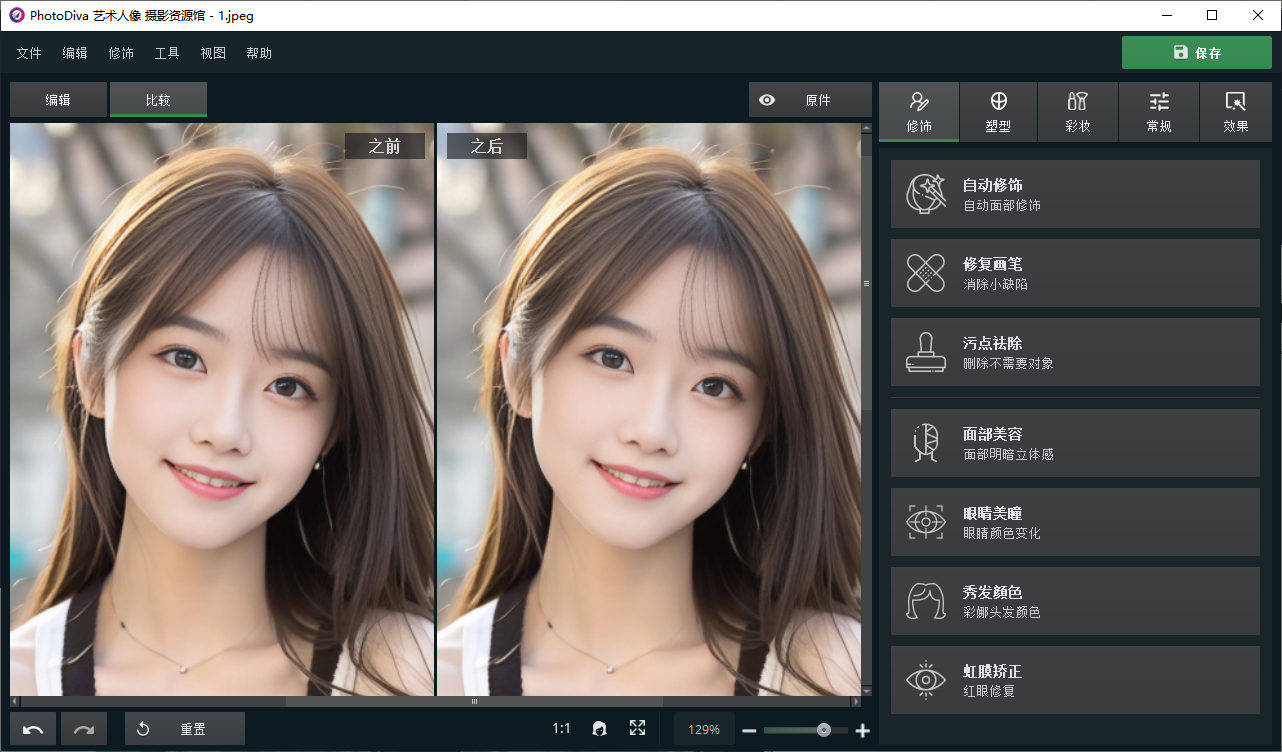















































网友评论